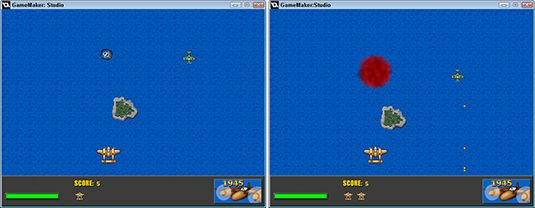Ajout d'une action de l'effet à votre gamemaker: jeu de studio
Avec GameMaker: Studio, vous pouvez créer des jeux vidéo à l'aide de simples actions de glisser-déposer. Par exemple, disons que vous avez fait un jeu de tir à défilement horizontal. Dans ce jeu, vous avez décidé d'utiliser lutins (un Sprite est une image ou d'une série de sous-images) pour représenter l'explosion quand un ennemi est soufflée. Mais que faire si plus tard, vous décidez que vous voulez l'explosion d'être plus spécial? Dans ce cas, vous pouvez créer des particules pour créer un effet d'explosion.
Voici comment ajouter un effet d'action glisser-déposer pour l'utiliser comme une explosion. La procédure suivante suppose que vous avez déjà fait votre jeu et vous souhaitez simplement mettre à jour votre effet d'explosion de l'utilisation d'un Sprite à l'aide d'une action Effet. Il suppose également que vous êtes déjà familier avec GameMaker: Studio et que peut-être que vous avez terminé le tutoriel tireur de défilement et cherchez à améliorer votre jeu.
L'action Effet fait usage de particules. Les particules ont de nombreux avantages, y compris le mélange et un traitement plus rapide.
Pour mettre à jour votre explosion d'un Sprite à un effet, suivez ces étapes:
Ouvrez l'objet que vous souhaitez mettre à jour, comme obj_enemy.
La fenêtre Propriétés de l'objet apparaît.
Sélectionnez l'événement Collision de la section Événements.
Les Actions pour l'événement Collision apparaissent dans la section Actions.
droit; cliquez sur la création d'une instance d'action pour, disons, obj_explosion, et cliquez sur Supprimer.
Cela supprime l'explosion Sprite d'être affiché.
Glissez et déposez un créer un effet d'action à partir de l'onglet Dessin pour la section Actions.
L'créer un effet fenêtre d'action apparaît.
Dans l'applique à l'article, cliquez sur Auto.
Dans la liste déroulante Type, choisissez l'effet d'explosion souhaitée.
Vous pouvez également laisser la valeur par défaut d'explosion.
Dans la liste déroulante Couleur, choisissez, par exemple, une couleur rouge sur le graphique de couleur.
Sélectionnez la case Relative.
Vous voulez que l'effet apparaître là où l'objet a été, et qui est la raison pour laquelle vous ne mettez pas à jour les champs X et Y.
Cliquez sur OK.
La fenêtre Créer Effet Actions est enregistré et fermé.
Dans la capture d'écran ci-dessous, l'explosion Sprite est sur la gauche et l'explosion créer un effet est sur la droite.
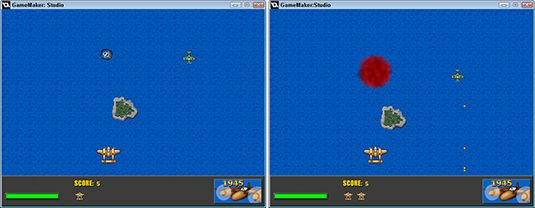
A propos Auteur
 Codage couleur pour la gamemaker: Studio fenêtre de codage
Codage couleur pour la gamemaker: Studio fenêtre de codage GameMaker: Studio dispose d'une fenêtre de codage robuste dans lequel les développeurs peuvent taper le code. Cette fenêtre de codage couleurs-codes du code, ce qui le rend plus facile pour les développeurs de trouver des fonctions, variables,…
 Gamemaker: dispose de studios pour les développeurs et les non-développeurs
Gamemaker: dispose de studios pour les développeurs et les non-développeurs GameMaker: Studio est un outil logiciel que vous pouvez utiliser pour faire des jeux vidéo. Il est excellent pour les débutants et les développeurs chevronnés. Les débutants pourront profiter de glisser-déposer les actions de GameMaker, tandis…
 Gamemaker: atelier pour les nuls
Gamemaker: atelier pour les nuls Vous voulez parler la langue de GameMaker: Studio, mais ne savez pas par où commencer? Voici une courte liste de certains des termes les plus utilisés dans le monde du développement de jeu de GameMaker: Studio.Actions: Pour chaque événement,…
 Gamemaker: commandes clavier studio
Gamemaker: commandes clavier studio Voici le meilleur de commandes clavier GameMaker: Studio a à offrir. Ces combinaisons en temps et en économie d'énergie clavier sont disponibles à partir de la GameMaker: fenêtre principale Project Studio.Les commandes clavier sont un excellent…
 Gamemaker: comment remplir votre jeu avec des objets
Gamemaker: comment remplir votre jeu avec des objets Voici un aperçu rapide de Objets dans GameMaker: Studio, qui sont ce qui composent les différentes parties du jeu, comme le joueur, l'ennemi, l'affichage de la partition, et ainsi de suite. Les objets peuvent également contrôler le jeu à…
 Glossaire des termes utilisés dans gamemaker: Studio
Glossaire des termes utilisés dans gamemaker: Studio Vous voulez parler la langue de GameMaker: Studio, mais ne savez pas par où commencer? Voici une courte liste de certains des termes les plus utilisés dans le monde du développement de jeu de GameMaker: Studio.Actions: Pour chaque événement,…
 Comment ajouter du code à un gamemaker: projet de studio
Comment ajouter du code à un gamemaker: projet de studio GameMaker: Studio permet aux développeurs de créer des jeux vidéo pour à peu près toutes les plateformes. Vous créez des objets à travers une fenêtre Propriétés de l'objet. Dans cette fenêtre, vous pouvez ajouter des événements et des…
 Comment utiliser les paramètres de texture dans gamemaker: Studio
Comment utiliser les paramètres de texture dans gamemaker: Studio La Réglages texture, et en particulier le Groupe de la texture, peut être utile lorsque vous commencez à faire de très grands jeux et vous avez besoin de garder une trace des différentes ressources. Essentiellement, GameMaker vous permet de…
 Comment créer un pilote de courrier dans votre jeu de html5
Comment créer un pilote de courrier dans votre jeu de html5 Ceci est un type de jeu de course de défilement, vous pouvez utiliser dans votre HTML5. Ce type de jeu a longtemps été un aliment de base de l'univers du jeu vidéo, car il peut y avoir autant de variations intéressantes.Dans cette itération…
 Comment ajouter plus de sprites en scratch sur la PI de framboise
Comment ajouter plus de sprites en scratch sur la PI de framboise Vous pouvez utiliser Scratch sur votre Raspberry Pi pour faire des jeux simples et raconter des histoires. Pour raconter une histoire, vous pouvez déplacer les sprites autour de la scène, mais vous avez probablement encore juste une sprite. Et…
 Comment changer l'apparence de votre sprite avec zéro sur la PI de framboise
Comment changer l'apparence de votre sprite avec zéro sur la PI de framboise Ainsi que le déplacement de votre sprite autour de l'écran Raspberry Pi, Scratch, il est facile de changer l'apparence de votre sprite. Il rend votre jeu beaucoup plus amusant si tous vos personnages ne ressemblent pas exactement la même.Comment…
 Effets d'enregistrement avec un système studio in-a-box (SIAB)
Effets d'enregistrement avec un système studio in-a-box (SIAB) Si vous décidez que vous voulez enregistrer votre instrument avec des effets et d'avoir un studio-in-a-box (SIAB), il est assez facile. Vous devez acheminer l'instrument par le processeur d'effet et la voie de l'effet à l'enregistreur. Par…
 Appliquer photo et texte effets dans Photoshop Elements 10
Appliquer photo et texte effets dans Photoshop Elements 10 Photoshop Elements 10 offre beaucoup d'effets que vous pouvez appliquer pour améliorer vos photos. Notez que certains effets créent automatiquement un duplicata de la couche sélectionnée, tandis que d'autres effets ne peuvent travailler que sur…
 Créer un effet hors des limites du terrain dans des éléments de photoshop guidée mode d'édition
Créer un effet hors des limites du terrain dans des éléments de photoshop guidée mode d'édition Avec Photoshop Elements l'Out of Bounds Modification guidée, vous pouvez faire un objet pop sur la photo. Vous remplacez une partie de la photo originale avec une couleur ou un dégradé solide, qui donne l'effet d'un sujet à éclater hors du…